Som en iOS-bruker, mens den daglige bruken av din iPhone, kan du ha en bedre brukeropplevelse enn Android eller Windows-telefon, bortsett fra dataoverføring. Sammenlignet med Android-enheter er filoverføring mellom iPhone og PC mye komplisert. Du får ikke en enkel måte å gjøre det på Overfør filer fra PC til iPhone. I stedet må du stole på iTunes for å synkronisere forskjellige iOS-data.
Som vi alle vet, er iTunes ikke den slags gode dataoverføringsverktøy. Og du kan se mange mennesker søker etter hvordan du overfører filer fra PC til iPhone uten iTunes, spesielt for Windows-brukere.
Dette innlegget liker å dele 3 effektive metoder for å hjelpe deg flytte filer fra PC til iPhone. Sikkert, den offisielle iTunes vil være en av dem. Videre kan du bruke en profesjonell iOS-dataoverføring eller det tradisjonelle Filutforsker løsning for å overføre filene dine.

I den første delen vil vi anbefale et brukervennlig iOS-dataoverføringsverktøy, FoneTrans slik at du kan overføre alle typer iOS-data, inkludert bilder, videoer, musikk, kontakter, meldinger, notater, kalendere, Safari, e-bøker og samtalelogg, og så videre mellom iPhone / iPad / iPod og PC / Mac.

Nedlastinger
FoneTrans - Beste iOS-dataoverføring
100 % sikker. Ingen annonser.
100 % sikker. Ingen annonser.

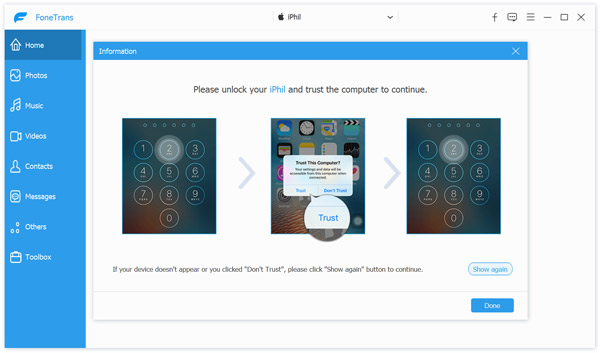



Med denne iOS-dataoverføringen kan du enkelt flytte filer fra PC til iPhone. For enkelte filformater som ikke støttes, kan det hjelpe deg med å konvertere det og deretter overføre det til iPhone. Dessuten lar den deg direkte få tilgang til iPhone-filer på PC, administrere og redigere forskjellige data uten problemer.
iTunes er det offisielle iOS-overførings- og administratorverktøyet som kan hjelpe deg med å synkronisere forskjellige data mellom PC og iPhone. Denne delen vil fortelle deg hvordan du overfører filer fra PC til iPhone med iTunes.
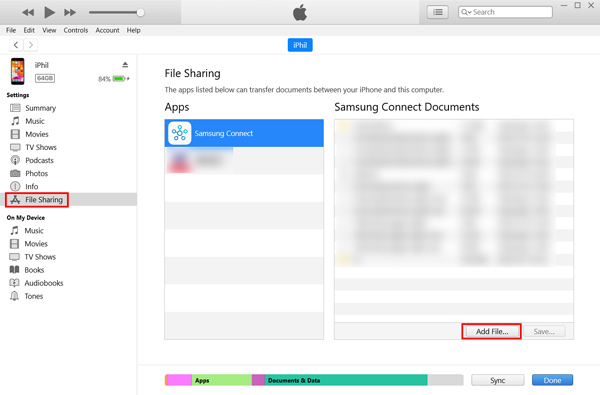
Fildeling er en overføringsfunksjon som hjelper deg med å dele filer mellom PC og en støttet app på iPhone. Du bør vite at bare flere apper som Keynote, Pages og Numbers kan brukes.
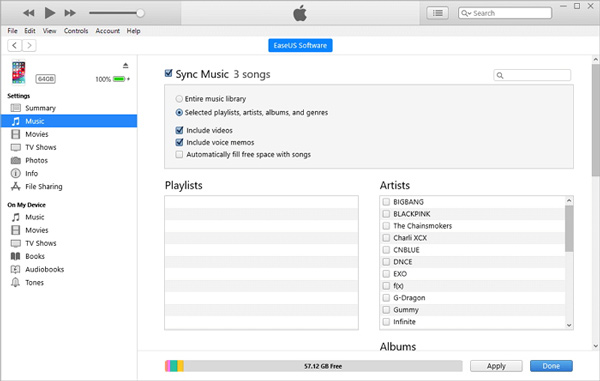
iTunes-synkronisering kan enkelt fjerne eksisterende filer på iPhone. På den måten bruker de fleste iOS-brukere ikke iTunes til å overføre data. Så før du bruker iTunes til å flytte filer fra PC til iPhone, bør du sjekke de originale iPhone-dataene og lag en sikkerhetskopi.
Hvis du bare trenger å overføre bilder og videoer fra PC til iPhone, kan du gjøre det direkte med Filutforsker. Det kan være den enkleste måten å kopiere data fra datamaskin til iOS-enhet.
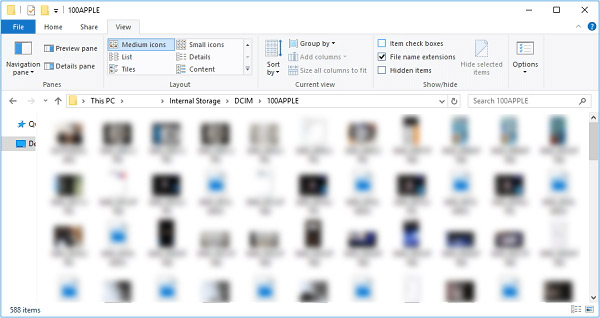
Spørsmål 1. Hvordan overfører jeg filer fra iPhone til PC via Bluetooth?
Bluetooth er en annen tradisjonell og ofte brukt måte å overføre filer på. Hvis PC-en din er utstyrt med Bluetooth-funksjonen, kan du aktivere den og koble datamaskinen til iPhone. Du kan klikke Start, velge Innstillinger, Enheter og deretter Bluetooth og andre enheter for å slå på Bluetooth. Velg deretter Send eller motta filer via Bluetooth, og del deretter filer mellom iPhone og PC. Lære mer om iPhone Bluetooth fungerer ikke.
Spørsmål 2. Kan jeg dra og slippe musikk fra PC til iPhone?
Nei. Du må bruke iTunes eller en tredjepart iOS-dataoverføring å kopiere musikk fra PC til iPhone. Du har ikke lov til å dra og slippe musikk for å legge til.
Spørsmål 3. Kan jeg AirDrop iPhone-data til en PC?
Nei. Hvis du bruker en Mac og vil dele eller motta filer via en iPhone eller iPad, kan du stole på Apples Airdrop. Men du kan ikke bruke den mellom en iOS-enhet og Windows-PC.
konklusjonen
Etter å ha lest dette innlegget, kan du få 3 nyttige metoder for å Overfør filer fra PC til iPhone. Egentlig kan du også stole på e-post eller en sosial app for å sende og dele filer uten problemer.
Overfør fil til iPhone
1.1 Overfør PC-filer til iPhone 1.2 Overfør musikk til iPhone 1.3 Overfør apper til ny iPhone 1.4 Overfør data til ny iPhone 1.5 Overfør iPhone-bilder til iPhone 1.6 Overfør ringetoner til iPhone 1.7 Overfør datamaskinfoto til iPhone 1.8 Overfør iPhone-bilder til iPhone 5S 1.9 Overfør Samsung Photos til iPhone 6
Den beste iOS Transfer-programvaren for å administrere og overføre iOS-filer fra iPhone / iPad / iPod til datamaskinen din eller omvendt uten å kjøre iTunes.
100 % sikker. Ingen annonser.
100 % sikker. Ingen annonser.